
Perangkat lunak ini akan menjaga driver Anda tetap aktif dan berjalan, sehingga menjaga Anda tetap aman dari kesalahan umum komputer dan kegagalan perangkat keras. Periksa semua driver Anda sekarang dalam 3 langkah mudah:
- Unduh DriverFix (file unduhan terverifikasi).
- Klik Mulai Pindai untuk menemukan semua driver yang bermasalah.
- Klik Perbarui Driver untuk mendapatkan versi baru dan menghindari kegagalan fungsi sistem.
- DriverFix telah diunduh oleh 0 pembaca bulan ini.
Windows 10 telah mengubah banyak hal dan salah satunya adalah pembaruan Windows bagian.
Berbicara tentang pengaturan Pembaruan Windows di Windows 10, mari kita lihat apa saja yang diubah dan fitur baru apa yang ditambahkan.
Mungkin salah satu perubahan terbesar adalah sekarang Anda tidak dapat mengakses Pembaruan Windows dari Panel kendali, alih-alih satu-satunya cara untuk mengakses pengaturan Pembaruan Windows di Windows 10 adalah dengan menggunakan aplikasi Pengaturan dan arahkan ke bagian Pembaruan & Keamanan.
Dengan Windows 10 semua pembaruan diinstal secara otomatis, dan ketika Anda mengunjungi bagian Pembaruan Windows, Anda hanya akan menemukan Tombol "Periksa pembaruan" yang memeriksa pembaruan dan jika ada pembaruan yang tersedia, ia mengunduhnya secara otomatis.
Mengapa saya harus memperbarui sistem operasi saya? Lihat penjelasan lengkap dari panduan praktis kami!
Selain itu, Windows 10 juga akan memeriksa pembaruan di latar belakang dan mengunduhnya secara otomatis.
Ini berarti bahwa Anda tidak akan dapat memilih pembaruan individual sebagai gantinya Anda akan secara otomatis mengunduh semua pembaruan dari pembaruan keamanan, pembaruan opsional hingga pembaruan driver.
Kami juga harus menyebutkan bahwa Pembaruan Windows tidak akan mengunduh pembaruan pada koneksi terukur, sehingga tidak akan menggunakan data seluler Anda, melainkan akan mengunduh pembaruan setelah Anda terhubung ke jaringan WiFi yang stabil.
Namun, untuk mencegah Pembaruan Windows mengunduh pembaruan, Anda harus mengatur koneksi Anda saat ini sebagai terukur.
Kami juga harus menyebutkan bahwa pengguna Windows 10 Professional akan memiliki opsi untuk Menunda pemutakhiran di bawah bagian Opsi lanjutan.
Mereka masih akan mendapatkan semua pembaruan seperti pengguna Rumah tetapi pembaruan mereka mungkin tertunda hingga mereka diuji selama beberapa waktu oleh pengguna Rumah.
Di bawah opsi Lanjutan Anda dapat memilih bagaimana pembaruan diinstal. Anda dapat memilih Otomatis dan Windows akan mengunduh pembaruan secara otomatis, menginstalnya, dan menjadwalkan reboot saat Anda tidak menggunakan PC.
Anda juga dapat memilih Beri tahu ke jadwalkan opsi mulai ulang yang akan memungkinkan Anda untuk menjadwalkan restart pada waktu tertentu.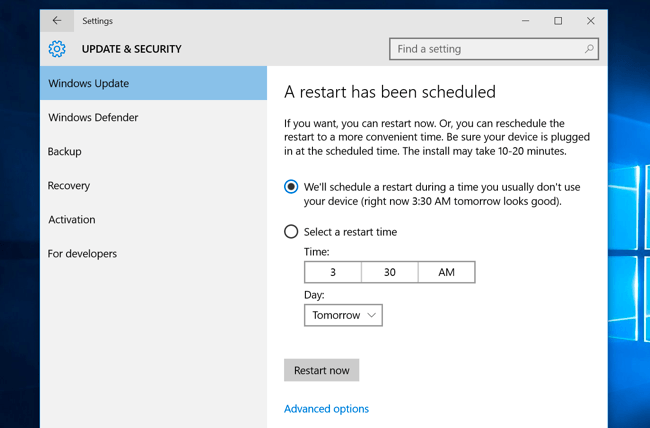
Apakah Windows 10 saya mutakhir? Cari tahu dari artikel kami yang terus diperbarui!
Salah satu fitur baru yang diperkenalkan Microsoft dengan Windows 10 adalah unduhan peer-to-peer untuk pembaruan.
Misalnya, jika Anda memiliki beberapa PC di jaringan Anda, Anda dapat memilih untuk mengunduh pembaruan langsung dari mereka dan mempercepat proses pengunduhan.
Selain itu, PC Anda akan mengirim dan menerima pembaruan dari komputer Windows 10 lainnya melalui internet, tetapi jika Anda tidak ingin mengirim dan menerima pembaruan dari komputer lain di internet, Anda dapat mengaktifkan opsi ini mati.
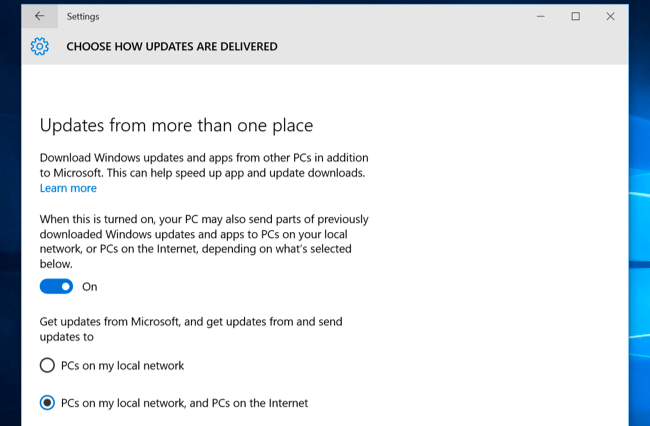
Jika karena alasan tertentu Anda memiliki masalah dengan PC Anda setelah menginstal pembaruan, Anda memiliki opsi untuk melihat riwayat pembaruan Anda di bawah Opsi lanjutan > Lihat bagian riwayat pembaruan Anda.
Di sana Anda akan melihat daftar pembaruan tetapi Anda juga dapat menghapus pembaruan jika itu menyebabkan masalah bagi Anda.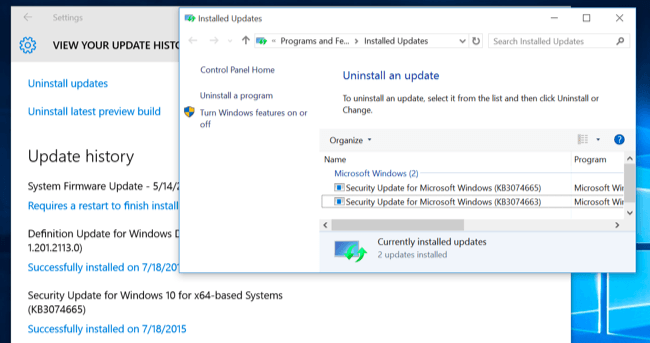
Mungkin salah satu fitur yang paling berguna dari Pembaruan Windows adalah kemampuan untuk menyimpan pembaruan Anda setelah Anda mengatur ulang PC Anda.
Windows 10 hadir dengan fitur Reset PC yang akan melakukan instalasi bersih Windows 10, tetapi sekarang Anda dapat menyimpan pembaruan dan Anda tidak perlu mengunduh semua pembaruan lagi.
Peringatan panduan epik! Semua yang perlu Anda ketahui tentang mengatur ulang Windows 10 Anda ada di sini!


